Windows Live Mail을 Outlook 2010으로 내보내는 방법

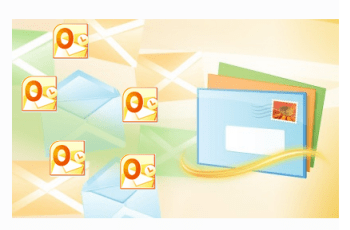
Windows Live Mail에서 Microsoft Outlook 2010 및 기타 Exchange 클라이언트로 마이그레이션하기위한 단계별 스크린 샷 자습서
Windows Live Mail은 Outlook Express의 발자취를 따르는 Microsoft의 무료 데스크톱 기반 전자 메일 클라이언트입니다 (윈도우 XP) 및 Windows Mail (윈도우 비스타). Windows Live Mail은 Windows 7에서 웹 기반 Windows Live Mail (@ live.com) 또는 Hotmail 전자 메일 계정에 액세스하기위한 이상적인 도구이지만 Microsoft Outlook과 함께 사용하는 경우 별다른 이점이 없습니다. 따라서 Microsoft Outlook 또는 다른 Microsoft Exchange 제품으로 업그레이드하는 경우 Windows Live Mail 메시지를 Outlook으로 내보내 전자 메일 워크 플로를 통합하는 것이 가장 좋습니다. 이 자습서는 Microsoft Outlook 2010을 기반으로하지만 Outlook 2007 및 이전 버전에서 작동합니다.
1 단계
Windows Live Mail을 시작하십시오. 지금 Microsoft Outlook을 시작할 수도 있습니다. 한 걸음 더 나아갈 수 있습니다.
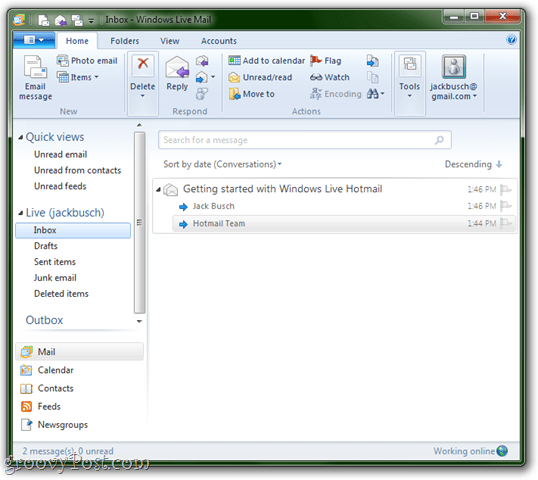
2 단계
딸깍 하는 소리 그만큼 파일 메뉴 (맨 왼쪽 탭입니다)를 선택하고 이메일 내보내기 > 이메일 메시지.
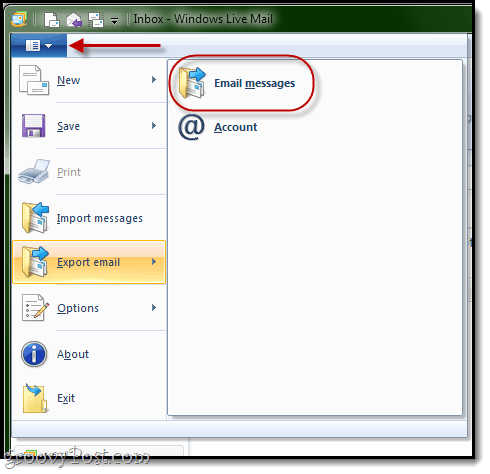
3 단계
프로그램 선택 프롬프트에서 Microsoft Exchange 과 딸깍 하는 소리 다음.
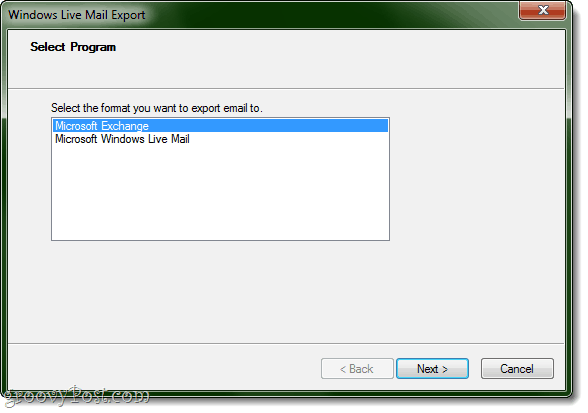
딸깍 하는 소리 승인 확인을 요청할 때.
4 단계
Outlook을 아직 열지 않은 경우 Windows Live Mail에서 내보낼 프로필을 묻습니다. 대부분의 경우 여기에 하나의 프로필 만 있습니다. 시야. 다만 딸깍 하는 소리 승인.
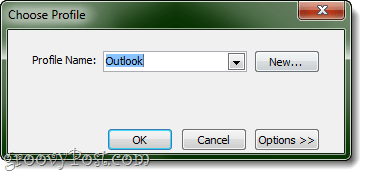
이미 Outlook을 열었을 경우프로필을 선택하라는 메시지가 표시됩니다. 대신, Windows Live Mail은 열려있는 프로필로 메시지를 내보내려는 것으로 가정합니다. 메시지가 올바른 위치에 도착할 수 있도록 여러 프로필이 있더라도 이것이 더 나은 방법이라고 생각합니다.
5 단계
내보내려는 폴더를 선택하십시오. 모든 작업을 수행하거나 내보내기를 하나 이상의 폴더로 제한 할 수 있습니다. 딸깍 하는 소리 승인.
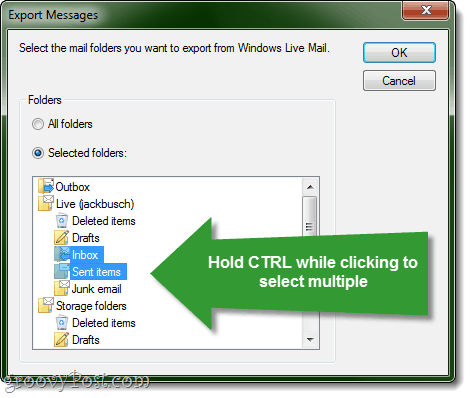
여러 폴더를 선택하려면 CTRL 클릭하는 동안.
6 단계
내보내기가 완료되면 완료를 클릭하십시오.
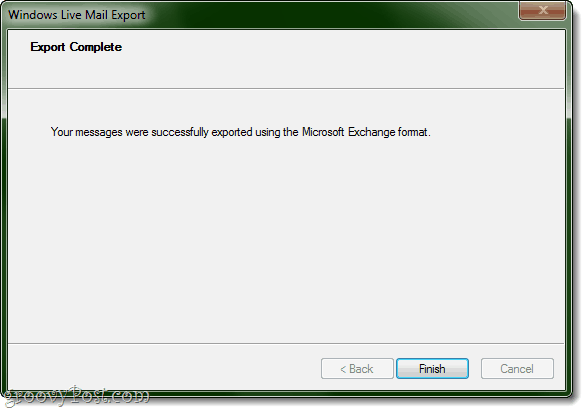
7 단계
작동하는지 확인하십시오. Outlook으로 이동하여 아래에서 확인하십시오. Outlook 데이터 파일 내 보낸 폴더에 대해
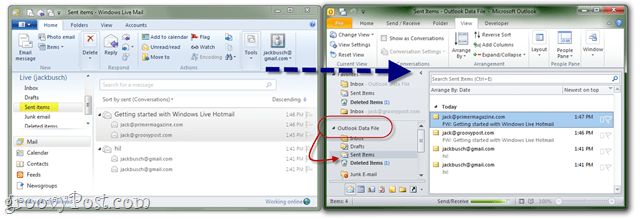
그게 전부입니다. 그것이 당신을 위해 작동하는지 알려주십시오!
추신 Outlook 또는 Thunderbird를 사용하여 Gmail에서 Google Apps로 이메일을 가져 오는 방법에 대한 자습서를 확인할 수도 있습니다.


![Word 2010 베타 용 KB980028 업데이트 릴리스 [groovyDownload]](/images/microsoft/kb980028-update-for-word-2010-beta-released-groovydownload.png)







코멘트를 남겨주세요